Wenn Sie feststellen, dass Ihr iPad Pro schwach ist, legen Sie das Tablet wie gewohnt an Ihr Ladegerät. Aber zu Ihrer großen Bestürzung wird Ihr Gerät überhaupt nicht aufgeladen…
Und genau das hat Sie dazu veranlasst, die möglichen Lösungen zu untersuchen, um ein iPad Pro zu reparieren, das sich nicht aufladen lässt. Atme durch, Kumpel! Es kann mehr als einen Grund für das Problem geben (z. B. fehlerhaftes Kabel und Softwarefehler).
Gehen wir der Sache in der Aufschlüsselung auf den Grund!
iPad Pro wird nicht aufgeladen? Probieren Sie diese Lösungen aus
- Zwingen Sie das Beenden aller Apps und lassen Sie Ihr iPad friedlich aufladen
- Neustart Ihres Geräts erzwingen
- Reinigen Sie den Ladeanschluss
- Laden Sie Ihr Gerät über eine Steckdose auf
- Fehler "Zubehör nicht zertifiziert" erhalten? Überprüfen Sie Ihr Kabel
- Software auf Ihrem iPad Pro aktualisieren
Hinweis: Alle unten genannten Lösungen gelten für jedes iPad. Unabhängig davon, welches iPadOS-Gerät Sie haben, können Sie es also ausprobieren, um das Problem zu lösen.
1. Erzwingen Sie das Beenden aller Apps und lassen Sie Ihr iPad friedlich aufladen
Das Wichtigste zuerst:Lassen Sie Ihr iPad Pro in aller Ruhe aufladen. Ich meine, machen Sie eine Pause vom Streamen von Videos, Hören von Musik oder Öffnen von Apps, während das Gerät aufgeladen wird. Schalten Sie außerdem die Standortverfolgung aus, da bekannt ist, dass sie viel Strom verbraucht. Diese Lösung klingt komisch, aber in der Praxis beschleunigt sie das Aufladen. Es sollte also nicht schaden, es auszuprobieren.
Um eine App auf Ihrem iPad zu beenden, wischen Sie vom unteren Bildschirmrand nach oben in die Mitte. Streichen Sie danach auf der Karte der App nach oben, um sie zu schließen.
Öffnen Sie zum Deaktivieren der Standortverfolgung die Einstellungen → Datenschutz → Ortungsdienste . Als nächstes schalten Sie den Schalter aus. Versuchen Sie jetzt, Ihr Gerät wie gewohnt aufzuladen, um zu sehen, ob Sie das iPad repariert haben, das nicht aufgeladen werden konnte.
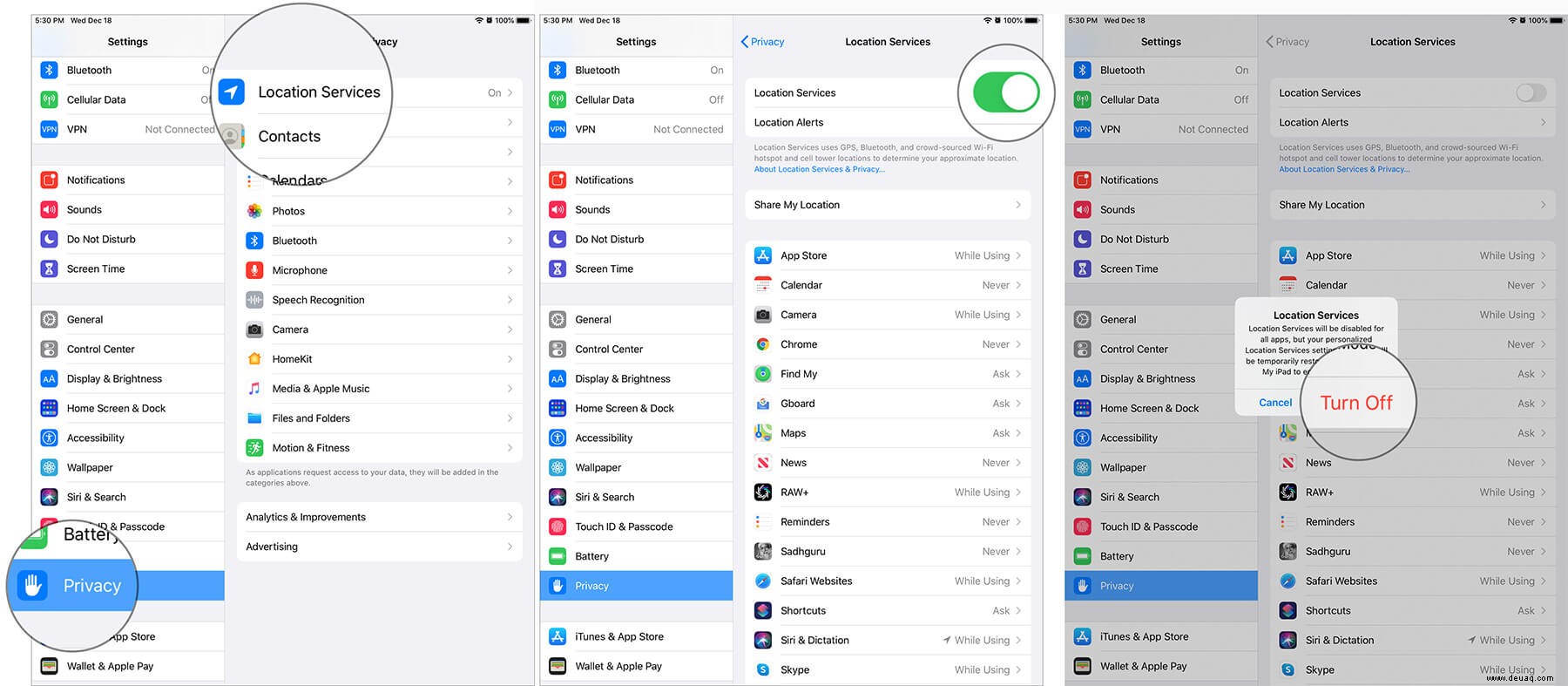
2. Erzwingen Sie einen Neustart Ihres Geräts
Ja, es ist derselbe kleine Hack, an den wir uns erinnern, wenn unser Gerät auf einige häufige Probleme stößt, wie z. B. das Abstürzen von Apps oder das Nichtreagieren des Touchscreens. Probieren Sie es aus, denn es hat auch die Fähigkeit, das Ladeproblem zu beseitigen.
Auf dem iPad Pro mit Home-Taste: Halten Sie die obere Taste und die Home-Taste gleichzeitig gedrückt, bis das Apple-Logo angezeigt wird.
Auf dem iPad Pro mit Face ID: Drücken Sie die Lauter-Taste und dann die Leiser-Taste. Halten Sie danach die obere Taste gedrückt, bis Sie das Apple-Logo auf dem Bildschirm sehen.
3. Reinigen Sie den Ladeanschluss
Obwohl es kaum zu glauben ist, erweisen sich Trümmer als versteckte Übeltäter, die verhindern, dass iPhones und iPads bei vielen Gelegenheiten aufgeladen werden. Ich schlage vor, Sie reinigen den Ladeanschluss.
Dies könnte durchaus die Antwort auf dieses Ladechaos sein. Schalten Sie zuerst Ihr Tablet aus. Verwenden Sie dann einen normalen Zahnstocher, um vorsichtig alle Flusen zu entfernen, die sich möglicherweise im Anschluss festgesetzt haben.
4. Laden Sie Ihr Gerät über eine Steckdose auf
Ein weiterer Trick, den Sie ausprobieren sollten, ist die Verwendung einer Wandsteckdose. Im Vergleich dazu kann es das iPad schneller und effizienter aufladen. Schließen Sie also Ihr USB-Ladekabel an ein USB-Netzteil an. Schließen Sie danach den Adapter an die Wand an, um den Ladevorgang zu starten. Sperren Sie jetzt den iPad-Bildschirm und warten Sie 10-15 Minuten. Prüfen Sie dann, ob das Gerät mit dem Aufladen beginnt.
Haftnotizen:
- Vergewissern Sie sich bei Verwendung einer Wandsteckdose, dass eine feste Verbindung zwischen Ihrem Ladekabel, dem USB-Wandadapter und der Wandsteckdose/dem Netzkabel besteht.
- Wenn Sie Ihr iPad über einen Computer aufladen, stecken Sie Ihr Ladekabel in einen USB 2.0/3.0-Anschluss und stellen Sie sicher, dass sich der Computer nicht im Energiesparmodus befindet. Stellen Sie sicher, dass Sie nicht die USB-Anschlüsse Ihrer Tastatur verwenden. Schließen Sie Ihr Kabel an einen aktiven USB-Hub oder eine zertifizierte Dockingstation an.
5. Fehlermeldung „Zubehör nicht zertifiziert“ erhalten? Überprüfen Sie Ihr Kabel
Obwohl das Pop-up „Zubehör nicht zertifiziert“ meistens erscheint, wenn Sie doppelte oder gefälschte Kabel verwenden, sind dies nicht die einzigen Gründe.
Das Popup-Fenster kann beispielsweise erscheinen, wenn das Kabel beschädigt oder nicht richtig mit dem Gerät verbunden ist oder wenn etwas verhindert, dass das Kabel richtig im Anschluss sitzt (z. B. Flusen oder Schmutz).
Stellen Sie daher sicher, dass das Ladekabel und der USB-Adapter nicht beschädigt sind. Gebrochene oder verbogene Stifte könnten schuld sein.
Wenn Sie ein zertifiziertes USB-Kabel kaufen möchten, sehen Sie sich unsere Zusammenfassungen an:
- Beste USB-C-zu-Lightning-Kabel
- Beste kurze Lightning-zu-USB-Kabel für iPhone und iPad
6. Aktualisieren Sie die Software auf Ihrem iPad Pro
Obwohl es immer besser ist, das Gerät auf dem neuesten Stand zu halten, schien das iOS-Software-Update noch nie so unverzichtbar – vor allem, weil es heutzutage die einzige Antwort auf viele Probleme zu sein scheint. Die Lösung für dieses Problem könnte also hoffentlich auch in einem Software-Update verborgen sein.
Um Ihr iPad zu aktualisieren, gehen Sie zu den Einstellungen → Allgemein → Softwareaktualisierung . Folgen Sie dann den Anweisungen auf dem Bildschirm.
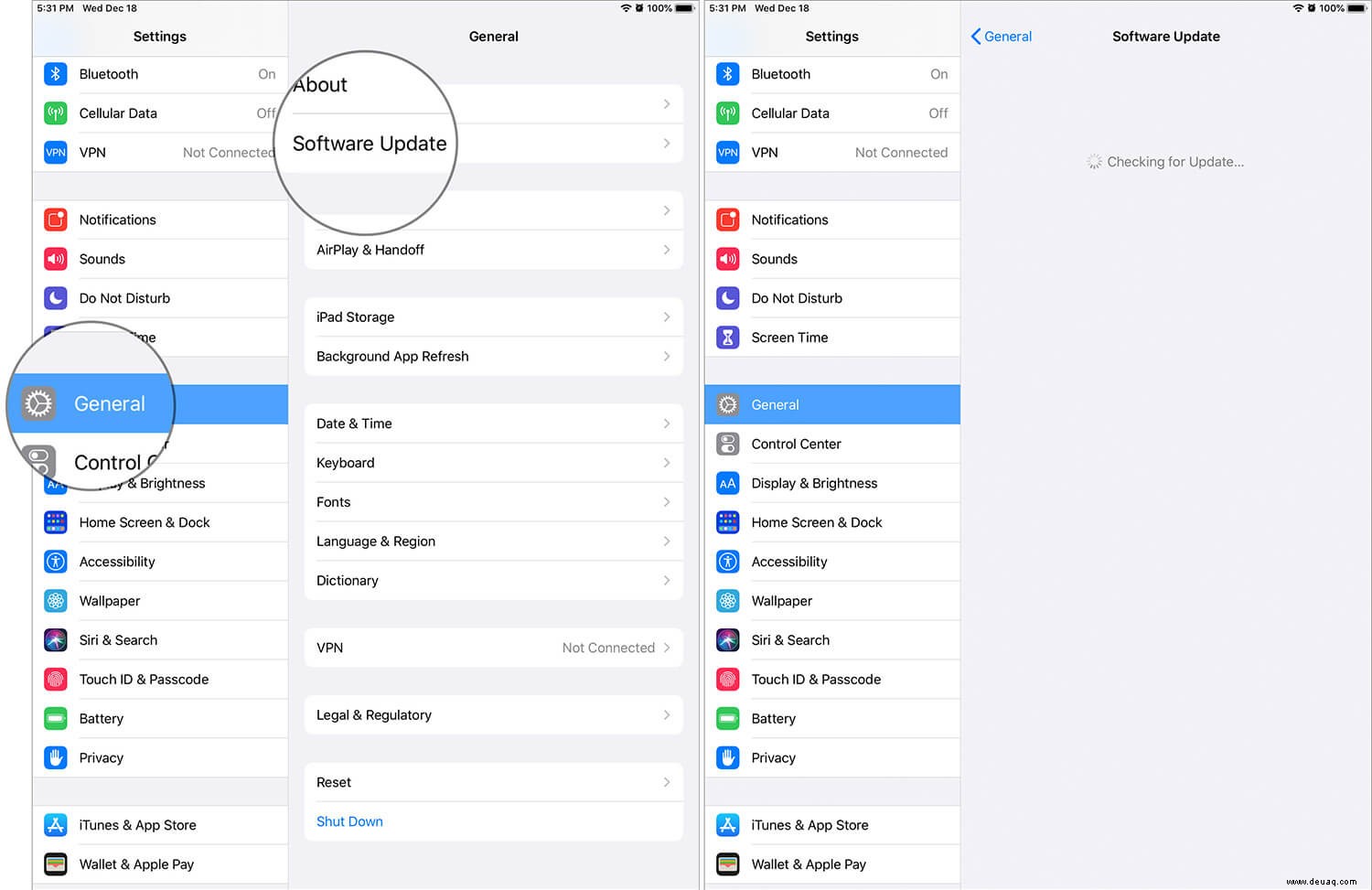
Hilfreiche Einblicke…
Nach meiner Erfahrung tritt das Ladeproblem im Allgemeinen aus drei Hauptgründen auf:
- Ein zufälliger Fehler :Meistens kann es durch einen erzwungenen Neustart behoben werden.
- Fehlerhafte/doppelte Ladegeräte :Unnötig zu erwähnen, dass fehlerhafte und doppelte Ladegeräte die Hauptursachen für das Ladeproblem sind. Aus Sicherheitsgründen ist es immer besser, ein zertifiziertes Ladegerät zu verwenden.
- Softwarefehler :Manchmal ist es nichts anderes als fehlerhafte Software, die verhindert, dass ein Gerät normal aufgeladen wird. Wie oben beschrieben, ist das Software-Update der beste Weg, um solche Fehler zu beseitigen.
Welcher unserer Tricks hat bei der Behebung des Ladeproblems auf Ihrem iPad für Sie funktioniert? Wenn Sie weitere Fragen haben, stellen Sie sie! Fühlen Sie sich frei, Ihre Gedanken und Ihr Feedback im Kommentarbereich mit uns zu teilen.
Vielleicht möchten Sie auch diese Posts nachholen:
- Beste USB-C-Hubs für 2018er iPad Pro-Modelle
- Bester iPad Pro-Eingabestift
- 11-Zoll-iPad Pro-Hüllen
- iPhone 13:Veröffentlichungsdatum, Preis, Lecks und mehr